Mac电脑客户端:下载
一、客户端安装:
1. 双击“Mac电脑客户端-4501044.dmg”弹出如下界面:
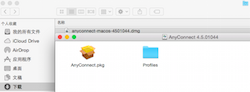
双击“AnyConnect.pkg”弹出如下界面:
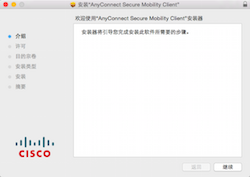
点击“继续”按钮,弹出如下界面:
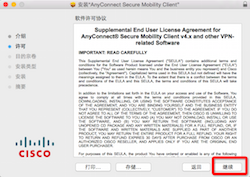
点击“继续”按钮,弹出如下界面:
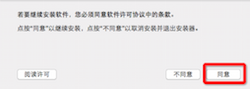
点击“同意”按钮,弹出如下界面:
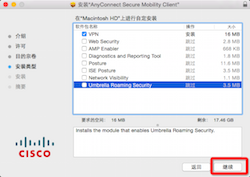
只勾选“VPN”这一项(多选使用时会出错),其他都取消,然后点击“继续”按钮,弹出如下界面:
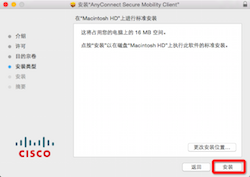
点击“安装”按钮,弹出如下界面:
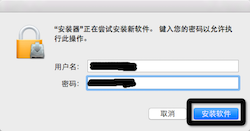
输入自己Mac电脑用户名及密码,点击“安装软件”按钮,等待安装完成,弹出如下界面:
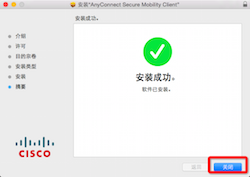
点击“关闭”按钮,到此安装完成。
二、客户端配置
在Mac OS X系统中找到“Cisco AnyConnect Secure Mobility Client”程序,如下图所示:
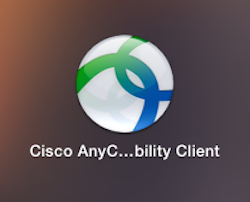
点击“Cisco AnyConnect Secure Mobility Client”程序,弹出如下界面:
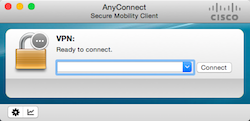
框内输入VPN服务器IP,例如35.176.56.166, 如下图所示:
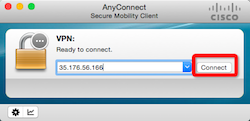
输入IP以后,点击“Connect”按钮,弹出如下界面:
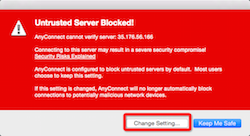
点击“Change Setting…”这一项,弹出如下界面:
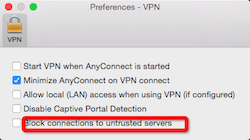
取消“Block connections to untrusted servers”前面的打勾,如上图所示,到此AnyConnect客户端配置完成了。
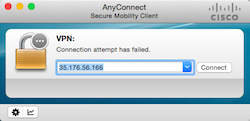
三.、使用客户端连接
在Mac OS X系统中找到“Cisco AnyConnect Secure Mobility Client”程序,如下图所示:
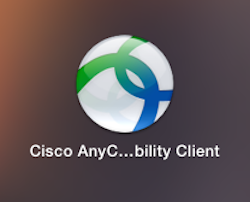
点击“Cisco AnyConnect Secure Mobility Client”程序,弹出如下界面:
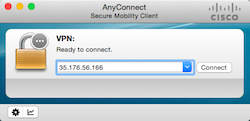
点击“Connect”按钮,弹出如下界面:
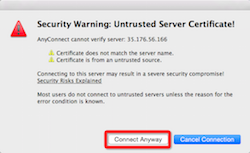
点击“Connect Anyway”按钮,弹出如下界面:
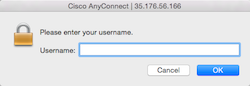
输入VPN用户名,点击“OK”按钮,弹出如下界面:
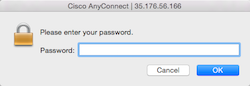
输入密码,点击“OK”按钮,弹出如下图所示:
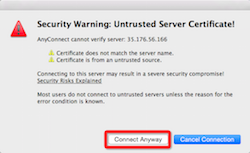
点击“Connect Anyway”按钮,稍等片刻,连接成功以后,弹出如下界面:
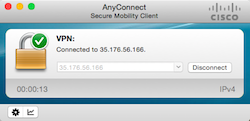
4. 通过加速器连接享受互联网
当你的加速器连接建立时,你可以享受访问Google、YouTube、Facebook、Twitter 等网站。
5. 关闭连接
关闭连接,请在AnyConnect的程序主页界面内,点击“Disconnect”按钮,就断开连接了。
正确的卸载方式:到 Mac 的 LaunchBar 中找到一个 CISCO 的文件夹,进入后,然后点击
Uninstall 去卸载。
注意:如果使用常用的卸载方式,即:移除 VPN 程序到垃圾桶的方法卸载,就会出现 VPN
重新安装是无法选择的灰色选项。
错误卸载的补救方法:
1、首先打开访达 ~> 实用工具 ~>终端,输入如下:
pkgutil – — pkgs|grep com.cisco
2、卸载所有,输入如下:
sudo pkgutil – — forget com.cisco.pkg.anyconnect.**
输入开机密码回车。
3、最后再检查一遍是否还存在 cisco 文件。
pkgutil – — pkgs|grep com.cisco
4、重新安装客户端即可。
请问 框内输入VPN服务器IP 这里应该输入什么呢?
好像邮件服务器被拒收了,我在处理。服务器IP是填写“服务器列表页”的IP地址,你登录这个页面就能看到的。
我下载的好像没办法选中VPN这个选项
你必须使用拥有管理员权限的账户登录才能进行安装操作。
Mac端显示The certificate on the secure gateway is invalid. A VPN connection will not be established.以及AnyConnect was not able to establish a connection to the specified secure gateway. Please try connecting again.但是同时 windows系统下是正常的
关闭不信任的证书检测选项就可以了,安卓和windows也是需要手动关闭的,你的windows没问题是因为已经关闭了。后续正在考虑开通IP证书,就不需要客户手动关闭了,但是目前还没实现。
勾选不了VPN怎么办?
您好:
请卸载干净之后再重新安装即可。
怎么卸载干净呀?
您好,对此研究较少,因为手边没有Mac电脑,建议您在网络上找一下教程
你好,请问有没有局部代理的方法,这个开启后就是全局的,会和公司的内网VPN冲突。
这个客户端本身就是VPN的,同一张网卡无法开启双VPN模式的